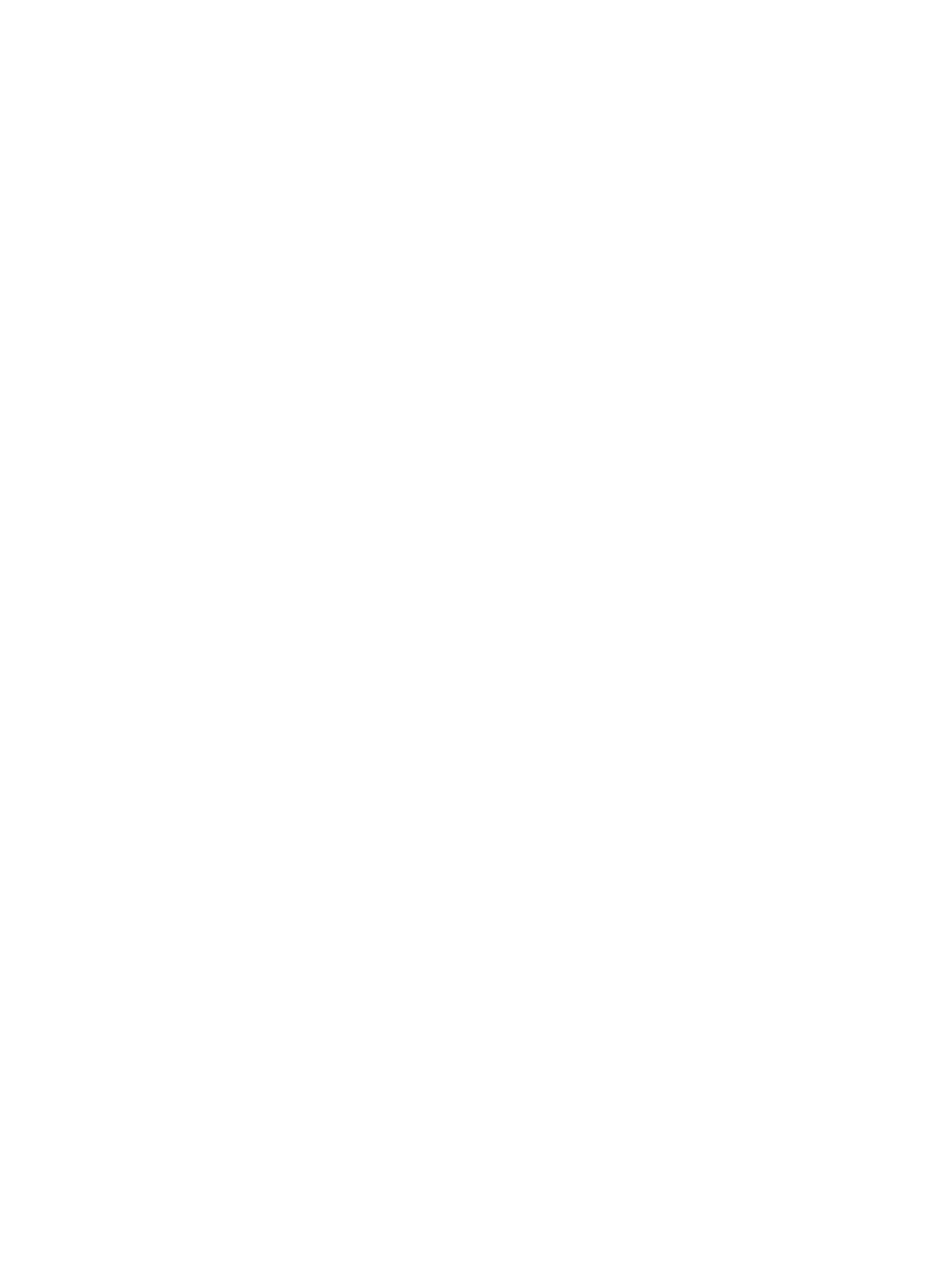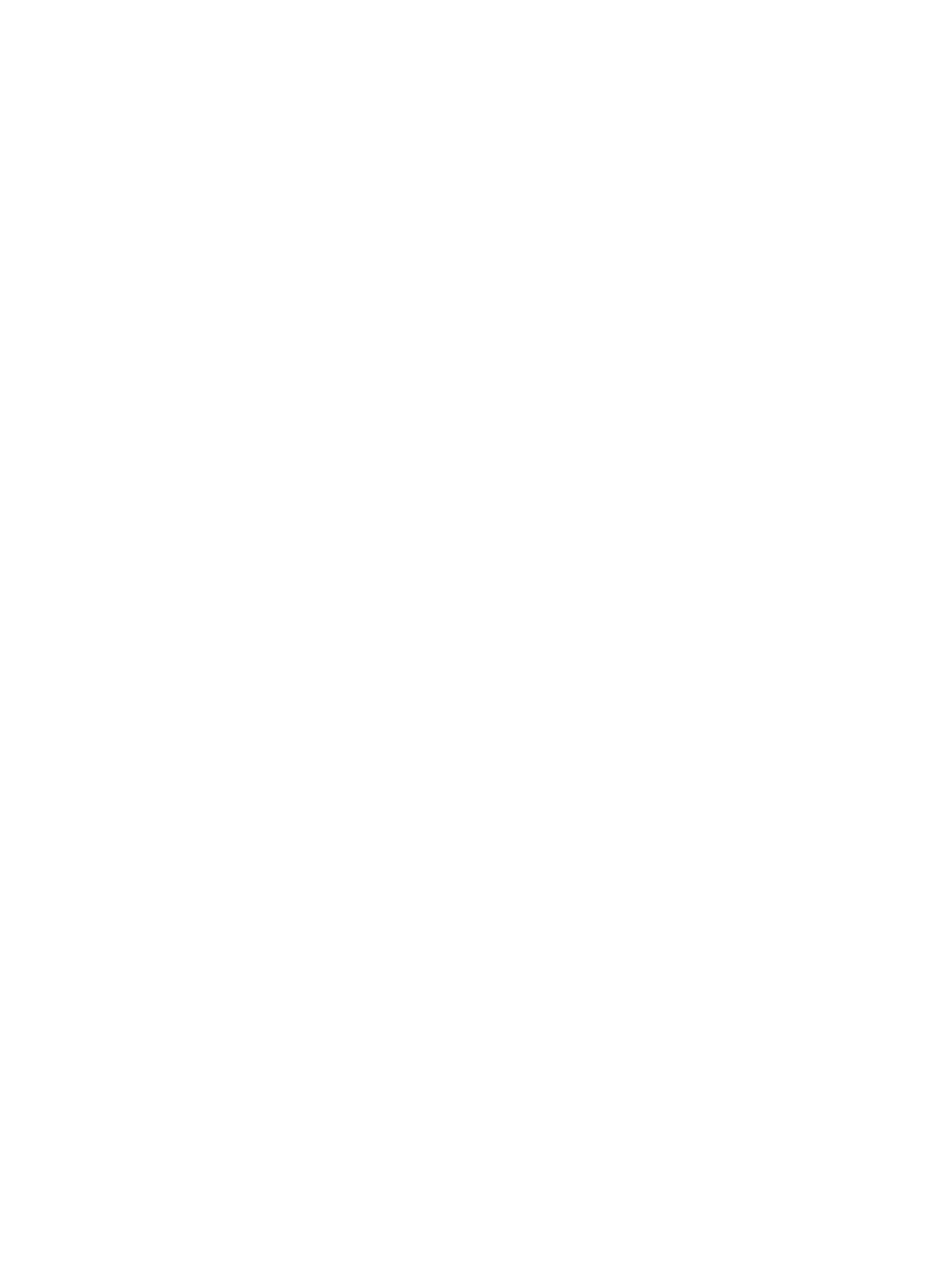
Процессор............................................................................................................................................... 22
Снятие процессора............................................................................................................................22
Установка процессора....................................................................................................................... 23
Модуль памяти........................................................................................................................................ 23
Извлечение модуля памяти.............................................................................................................. 23
Установка модуля памяти................................................................................................................. 23
устройство чтения карт SD........................................................................................................................................24
Извлечение устройства чтения карт SD......................................................................................................... 24
Установка устройства чтения карт SD.............................................................................................................24
Блок питания........................................................................................................................................... 25
Извлечение блока питания............................................................................................................... 25
Установка модуля блока питания..................................................................................................... 27
Переключатель питания......................................................................................................................... 27
Извлечение выключателя питания...................................................................................................27
Установка переключателя питания.................................................................................................. 28
Системная плата.....................................................................................................................................28
Извлечение системной платы...........................................................................................................28
Установка системной платы..............................................................................................................32
Компоновка системной платы...........................................................................................................33
3 Технология и компоненты...................................................................................................................... 34
Процессоры.............................................................................................................................................34
Проверка использования процессора в диспетчере задач................................................................. 34
Наборы микросхем................................................................................................................................. 34
Видеокарта Intel HD .................................................................................................................................................... 34
Параметры дисплея................................................................................................................................35
Определение видеоадаптеров в Win 10..........................................................................................................35
Определение видеоадаптеров в Win 7............................................................................................................35
Загрузка драйверов........................................................................................................................... 35
Накопители.............................................................................................................................................. 35
Определение жестких дисков в Windows 10...................................................................................................35
Определение жестких дисков в Windows 7.....................................................................................................36
Проверка системной памяти в Windows 10 и Windows 7 ..................................................................................36
Windows 10................................................................................................................................................................ 36
Windows 7.................................................................................................................................................................. 36
Проверка системной памяти в программе настройки.....................................................................36
Тестирование памяти с помощью ePSA..........................................................................................................36
Функции USB-интерфейса...................................................................................................................... 36
USB 3.0/USB 3.1 1-го поколения (SuperSpeed USB)........................................................................................ 37
Быстродействие.................................................................................................................................37
Область применения......................................................................................................................... 38
Совместимость.................................................................................................................................. 39
HDMI 1.4............................................................................................................................................................................39
Характеристики HDMI 1.4......................................................................................................................................39
Преимущества HDMI.............................................................................................................................................40
4 Настройка системы..................................................................................................................................41
4 Содержание